Bước 1: Đưa máy tính vào môi trường cài đặt Windows

- Chèn USB hoặc DVD cài đặt Windows vào máy tính.
- Khởi động máy tính và nhấn phím tương ứng để vào menu khởi động (thường là F12, DEL hoặc ESC).
- Chọn thiết bị khởi động là USB hoặc DVD cài đặt Windows.
Bước 2: Chọn ngôn ngữ và các tùy chọn khác

- Trên màn hình đầu tiên, hãy chọn ngôn ngữ, định dạng thời gian và bàn phím.
- Nhấp vào “Tiếp”.
Bước 3: Tìm và định vị ổ cứng
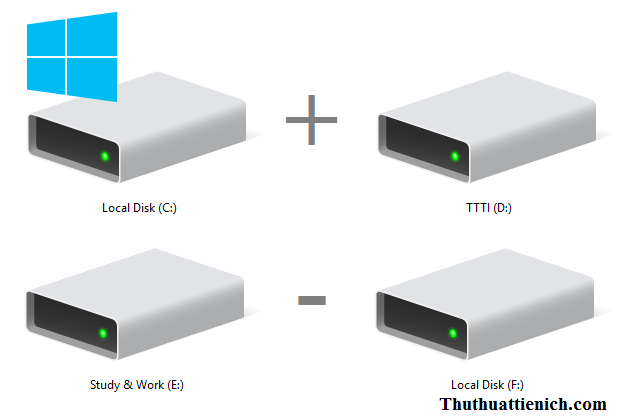
- Trên màn hình “Cài đặt Windows”, hãy nhấp vào “Tùy chỉnh: Cài đặt Windows chỉ bằng cách nâng cao”.
- Trên màn hình “Nơi bạn muốn cài đặt Windows?”, hãy xác định ổ cứng nơi bạn muốn cài đặt Windows.
Bước 4: Tạo ổ C
- Nếu ổ cứng chưa được phân vùng, bạn sẽ thấy một vùng trống có nhãn “Không phân bổ”.
- Nhấp vào “Mới” để tạo một phân vùng mới.
- Nhập kích thước mong muốn cho ổ C (khuyến nghị ít nhất 100 GB).
- Nhấp vào “Áp dụng”.
- Bạn sẽ thấy một phân vùng mới có nhãn “Chưa được phân bổ” với kích thước bạn đã chỉ định.
Bước 5: Định dạng ổ C
- Chọn phân vùng “Chưa được phân bổ” mới.
- Nhấp vào “Định dạng”.
- Trong hộp thoại mở ra, chọn hệ thống tệp là “NTFS”.
- Nhấp vào “OK” để định dạng ổ C.
Bước 6: Cài đặt Windows
- Sau khi ổ C đã được định dạng, hãy chọn phân vùng đó làm vị trí cài đặt cho Windows.
- Nhấp vào “Tiếp”.
- Quá trình cài đặt Windows sẽ bắt đầu.
Bước 7: Hoàn tất cài đặt
- Sau khi cài đặt hoàn tất, máy tính sẽ khởi động lại.
- Thực hiện theo hướng dẫn trên màn hình để hoàn tất quá trình thiết lập Windows.## Tạo ổ C Cài Win
Tóm tắt
Trong bài viết này, chúng ta sẽ cùng tìm hiểu cách tạo ổ đĩa C mới để cài đặt hệ điều hành Windows. Đây là một quá trình đơn giản nhưng đòi hỏi sự cẩn thận và tuân thủ đúng quy trình. Chúng ta sẽ hướng dẫn bạn chi tiết các bước thực hiện, từ chuẩn bị đến hoàn thành.
Giới thiệu
Ổ đĩa C là ổ đĩa chính trong máy tính, nơi lưu trữ hệ điều hành và các ứng dụng quan trọng. Trong trường hợp ổ đĩa C bị hỏng hoặc bạn muốn cài đặt lại Windows, việc tạo một ổ C mới là cần thiết. Quá trình này được thực hiện trong quá trình cài đặt Windows và có thể được thực hiện dễ dàng nếu bạn làm theo các bước dưới đây.
Câu hỏi thường gặp
Tôi có thể tạo ổ đĩa C sau khi cài đặt Windows không?
- Không, bạn chỉ có thể tạo ổ đĩa C trong quá trình cài đặt Windows.
Có cách nào để tạo ổ đĩa C mà không cần cài lại Windows không?
- Không có cách nào để tạo ổ đĩa C mà không cần cài lại Windows.
Tôi có cần sao lưu dữ liệu trước khi tạo ổ C mới không?
- Có, bạn nên sao lưu dữ liệu quan trọng của mình trước khi tạo ổ C mới, vì quá trình này sẽ xóa tất cả dữ liệu trên ổ đĩa.
Các bước tạo ổ C
1. Chuẩn bị ổ đĩa cài đặt Windows
- Đảm bảo rằng bạn có ổ đĩa USB hoặc DVD có chứa tệp cài đặt Windows.
- Kết nối ổ đĩa cài đặt với máy tính.
2. Khởi động từ ổ đĩa cài đặt
- Khởi động lại máy tính và nhấn phím thích hợp để vào menu khởi động (thường là F12 hoặc F2).
- Chọn ổ đĩa cài đặt Windows trong menu khởi động.
3. Chọn ngôn ngữ và tùy chọn cài đặt
- Trên màn hình cài đặt Windows, chọn ngôn ngữ, thời gian và loại bàn phím mà bạn muốn sử dụng.
- Nhấp vào “Tiếp theo”.
4. Nhấp vào “Cài đặt ngay”
- Trên trang “Giấy phép Windows”, đánh dấu vào ô “Tôi chấp nhận các điều khoản cấp phép” và nhấp vào “Tiếp theo”.
5. Chọn “Tùy chỉnh: Chỉ cài đặt Windows (nâng cao)”
- Trên màn hình “Loại cài đặt”, chọn “Tùy chỉnh: Chỉ cài đặt Windows (nâng cao)”.
6. Chọn ổ đĩa để cài đặt Windows
- Trên màn hình “Nơi bạn muốn cài đặt Windows?”, chọn ổ đĩa mà bạn muốn tạo thành ổ C.
- Nếu ổ đĩa không được liệt kê, nhấp vào “Tải trình điều khiển” và cài đặt trình điều khiển cho ổ đĩa.
7. Định dạng ổ đĩa
- Nếu ổ đĩa đã có phân vùng, hãy chọn phân vùng mà bạn muốn cài đặt Windows và nhấp vào “Định dạng”.
- Quá trình định dạng sẽ xóa tất cả dữ liệu trên phân vùng.
8. Cài đặt Windows
- Sau khi định dạng ổ đĩa, nhấp vào “Tiếp theo” để bắt đầu quá trình cài đặt Windows.
- Quá trình cài đặt có thể mất một thời gian, hãy kiên nhẫn chờ đợi.
9. Hoàn tất cài đặt
- Sau khi quá trình cài đặt hoàn tất, máy tính của bạn sẽ khởi động lại và bạn sẽ được yêu cầu tạo tài khoản người dùng.
- Sau khi tạo tài khoản, bạn có thể bắt đầu sử dụng Windows trên ổ C mới.
10. Cài đặt trình điều khiển và phần mềm
- Sau khi tạo ổ C mới, bạn cần cài đặt trình điều khiển và phần mềm cần thiết cho máy tính của mình.
- Bạn có thể tải xuống trình điều khiển từ trang web của nhà sản xuất hoặc sử dụng Windows Update để cài đặt trình điều khiển.
Lời kết
Việc tạo ổ C để cài đặt Windows là một quá trình đơn giản nhưng đòi hỏi sự cẩn thận và chuẩn bị kỹ lưỡng. Bằng cách làm theo các bước được hướng dẫn trong bài viết này, bạn có thể tạo ổ C mới thành công và cài đặt Windows mà không gặp sự cố nào.
Từ khóa
- Tạo ổ C
- Cài đặt Windows
- Đặt lại Windows
- Phân vùng ổ đĩa
- Định dạng ổ đĩa
